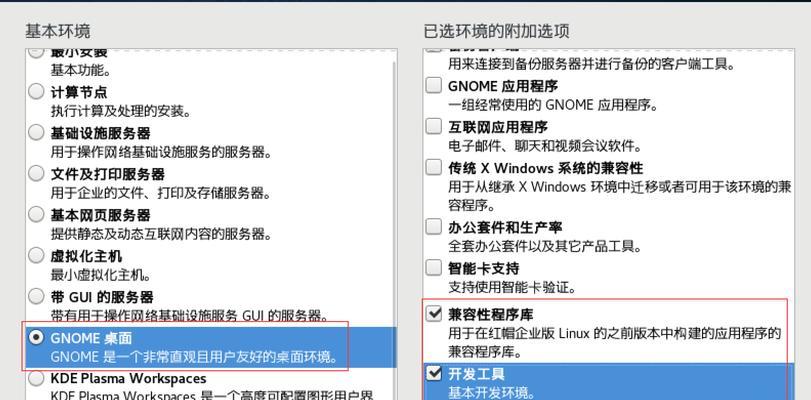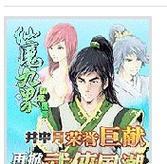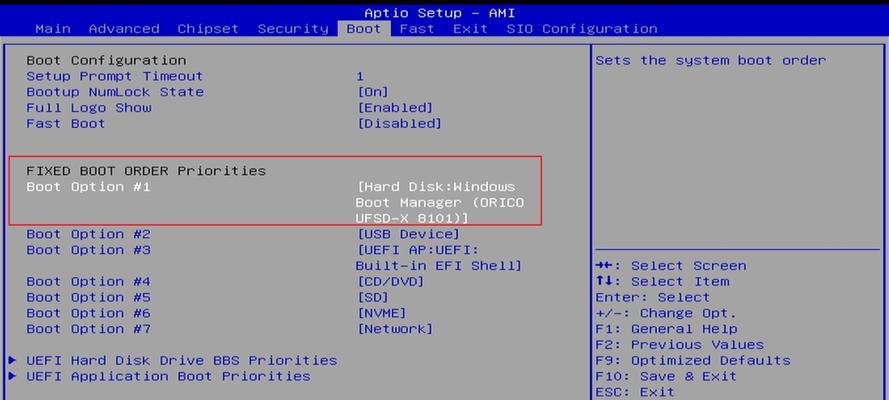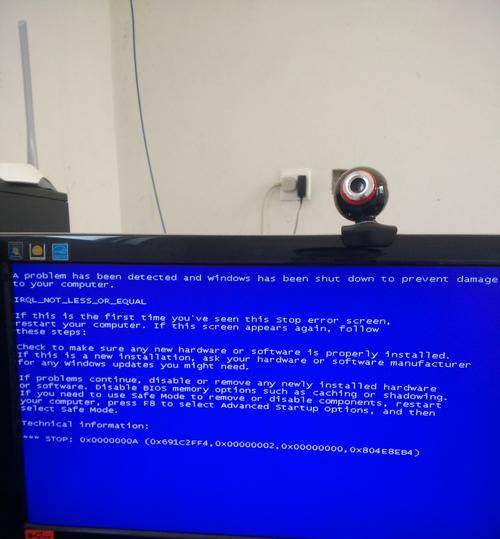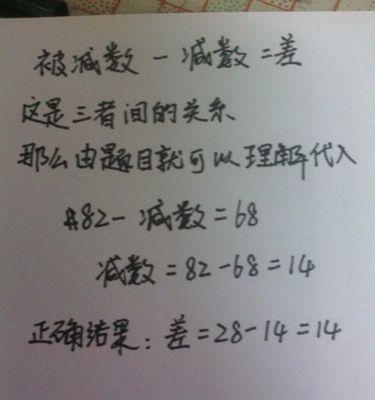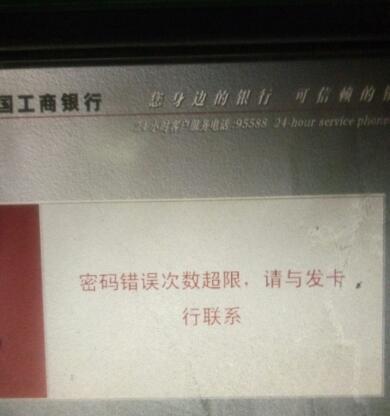随着互联网的快速发展,我们越来越依赖于电脑连接网络进行各种工作和娱乐活动。然而,在使用无线网络时,有时候我们可能会遇到电脑显示网络密钥错误的问题。这个问题会导致我们无法正确连接到网络,给我们的正常使用带来了困扰。本文将为大家介绍如何解决网络密钥错误问题。
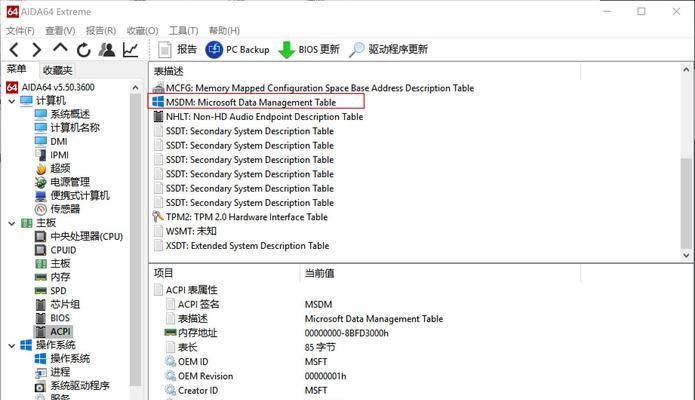
一、检查输入的网络密钥是否正确
在电脑连接网络时,我们需要输入正确的网络密钥才能成功连接。如果电脑显示网络密钥错误,首先要检查自己输入的网络密钥是否正确。可以重新输入一次网络密钥,并确保大小写字母以及数字的正确性。
二、确认无线路由器是否正常工作
网络密钥错误可能是因为无线路由器出现了故障或者不正常工作所致。可以尝试重启路由器,看看能否解决问题。如果重启后问题依然存在,可能需要联系网络服务提供商或者技术支持人员进行进一步的诊断和修复。
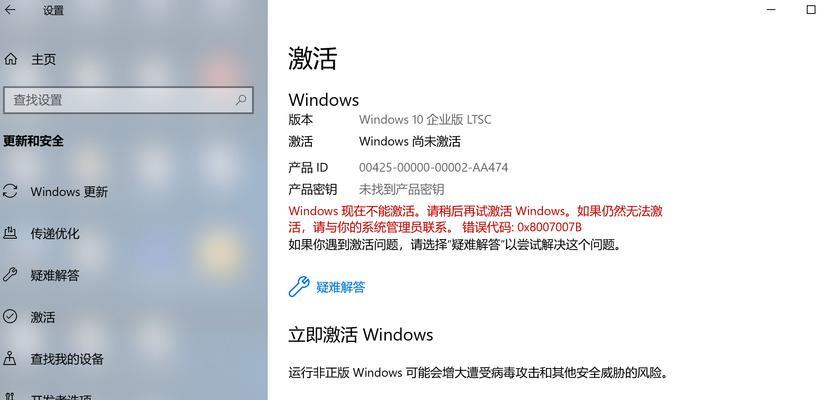
三、检查电脑的网络适配器是否正常
网络适配器是电脑连接无线网络的重要组件,如果网络适配器出现问题,也会导致电脑显示网络密钥错误。可以通过以下步骤检查网络适配器的正常工作:
1.在电脑桌面右下角点击网络连接图标。
2.选择“打开网络和共享中心”选项。
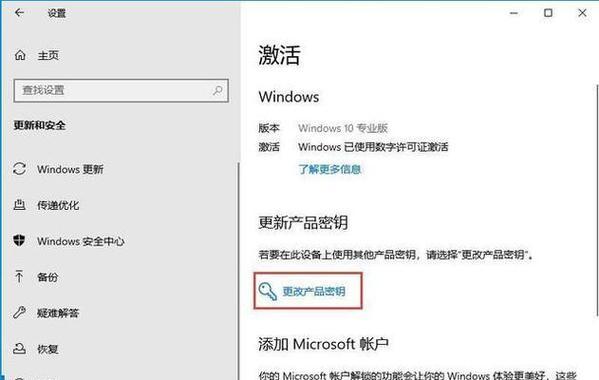
3.点击“更改适配器设置”。
4.右键点击无线网络连接,选择“禁用”,再次右键点击选择“启用”。
四、尝试使用其他设备连接同一网络
如果只有电脑显示网络密钥错误,而其他设备可以正常连接到同一网络,那么问题可能出在电脑上。可以尝试使用其他设备连接同一网络,以确定是电脑本身的问题还是网络环境的问题。
五、更新无线网卡驱动程序
无线网卡驱动程序是电脑正常连接无线网络所必需的,如果驱动程序过时或损坏,也可能导致电脑显示网络密钥错误。可以通过以下步骤更新无线网卡驱动程序:
1.在电脑桌面右下角点击开始菜单。
2.打开“设备管理器”。
3.找到并展开“网络适配器”。
4.右键点击无线网卡,选择“更新驱动程序”。
六、检查网络设置是否正确
网络设置的不正确也可能导致电脑显示网络密钥错误。可以通过以下步骤检查网络设置的正确性:
1.在电脑桌面右下角点击网络连接图标。
2.选择“打开网络和共享中心”选项。
3.点击“更改适配器设置”。
4.右键点击无线网络连接,选择“属性”。
5.确认无线网络连接的IP地址、子网掩码、默认网关等设置是否正确。
七、禁用第三方安全软件
有时候第三方安全软件中的防火墙功能可能会干扰无线网络连接,导致电脑显示网络密钥错误。可以尝试禁用第三方安全软件,再次连接网络进行测试。
八、重置网络设置
如果以上方法都没有解决问题,可以尝试重置网络设置。可以通过以下步骤重置网络设置:
1.在电脑桌面右下角点击开始菜单。
2.打开“命令提示符”。
3.输入“netshintipreset”并按下回车键。
4.输入“netshwinsockreset”并按下回车键。
5.重启电脑并尝试重新连接网络。
九、更换无线网卡
如果经过多次尝试问题依然存在,可能是无线网卡硬件本身出现了故障。此时可以考虑更换无线网卡,或者将电脑送修。
十、联系网络服务提供商或技术支持人员
如果问题依然无法解决,建议联系网络服务提供商或者技术支持人员进行咨询和修复。
十一、确保网络密钥的安全性
网络密钥错误可能是因为网络密码被他人更改所致。可以通过以下步骤确保网络密钥的安全性:
1.登录无线路由器的管理界面。
2.确认无线安全设置中的密码是否正确。
3.如果密码被更改,可以重新设置一个新的密码,并确保只有自己知道密码。
十二、排除其他干扰
电脑显示网络密钥错误有时也可能是因为其他无线设备干扰所致。可以尝试关闭周围其他无线设备,再次连接网络进行测试。
十三、重置无线路由器
如果以上方法都没有解决问题,可以尝试重置无线路由器。可以在路由器背面找到重置按钮,按住几秒钟后松开,等待路由器重启并重新配置。
十四、更新操作系统
有时候操作系统的更新也会修复一些网络连接的问题。可以尝试更新电脑的操作系统,然后重新连接网络进行测试。
十五、
在遇到电脑显示网络密钥错误的问题时,我们可以按照以上方法进行逐一排查和解决。首先检查输入的网络密钥是否正确,然后确认无线路由器和电脑的正常工作,接着检查网络适配器和网卡驱动程序是否正常,以及网络设置是否正确。如果问题仍然存在,可以尝试禁用第三方安全软件、重置网络设置、更换无线网卡,或者联系网络服务提供商和技术支持人员进行咨询和修复。在解决问题的过程中,保持耐心和细心是非常重要的。